Twinfield
De koppeling tussen Twinfield en Mijn Kantoor zorgt voor een automatische synchronisatie van CRM-gegevens en belastingaangiftes, waardoor je administratie up-to-date en efficiënter wordt.
Werking van de integratie
Met de koppeling tussen Twinfield en Mijn Kantoor worden aangiften automatisch opgehaald uit Twinfield. Zodra een aangifte daar beschikbaar is, wordt deze direct doorgestuurd naar de juiste relatie via Mijn Kantoor. Indien van toepassing, wordt de aangifte ook automatisch doorgestuurd naar de Belastingdienst.
Deze automatische verwerking zorgt ervoor dat je minder handmatige handelingen hoeft uit te voeren en altijd inzicht hebt in de status van de aangifte, zonder dat je hier extra stappen voor hoeft te zetten.
Daarnaast, is het mogelijk om het debiteurenbestand onder de kantooradministratie met Mijn Kantoor te synchroniseren. Dit kan eventueel inkomend (door gegevens op te halen uit Twinfield) of uitgaand (gegevens worden doorgestuurd vanuit Mijn Kantoor naar Twinfield) eventueel met een directe synchronisatie.
Welke gegevens worden gesynchroniseerd?
De integratie synchroniseert de volgende CRM-gegevens tussen Twinfield en Mijn Kantoor:
- Nummer
- Naam
- OB-nummer
- KvK-nummer
- Contactpersoon
- E-mailadres
- Telefoonnummer
- Bezoekadres
Daarnaast worden BTW- en ICP-aangiftes opgehaald, mits:
- SBR-instellingen actief zijn.
- Aangiften hebben de status 'authorized'.
- Er bestaat een relatie-koppeling.
Hoe koppel je Mijn Kantoor met Twinfield?
Volg deze stappen om de koppeling tussen Twinfield en Mijn Kantoor correct in te stellen.
Let op: voordat jij de koppeling gaat leggen, is het belangrijk dat jij toegang hebt tot een account met admin rechten in Twinfield.
1. Open de Twinfield-integratie in Mijn Kantoor
- Ga naar Beheer → Integraties.
- Klik op de tegel Twinfield.
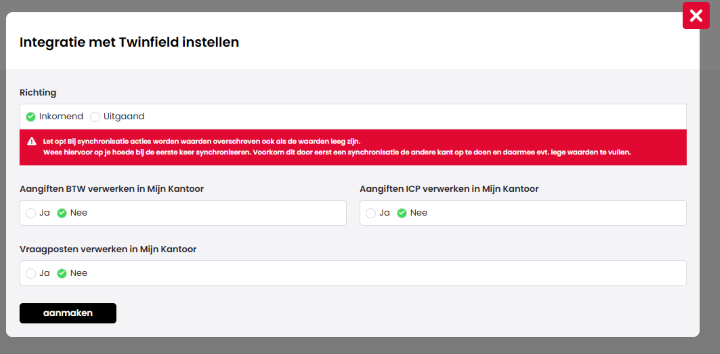
2. Bepaal de instellingen voor de koppeling
Kies de synchronisatierichting:
- Inkomend: Gegevens ophalen uit Twinfield.
- Uitgaand: Gegevens versturen naar Twinfield.
Stel in welke van de volgende gegevens wilt verwerken naar Mijn Kantoor:
- BTW-aangiftes
- ICP-aangiftes
- Vraagposten (dit werkt nog niet)
3. Maak de koppeling met Twinfield
- Klik op Aanmaken.
- Er opent nu een login pagina van Twinfield om in te loggen met jouw account
- Log in met een admin-account in Twinfield (deze gebruiker moet toegang hebben tot alle administraties en de kantooradministratie).
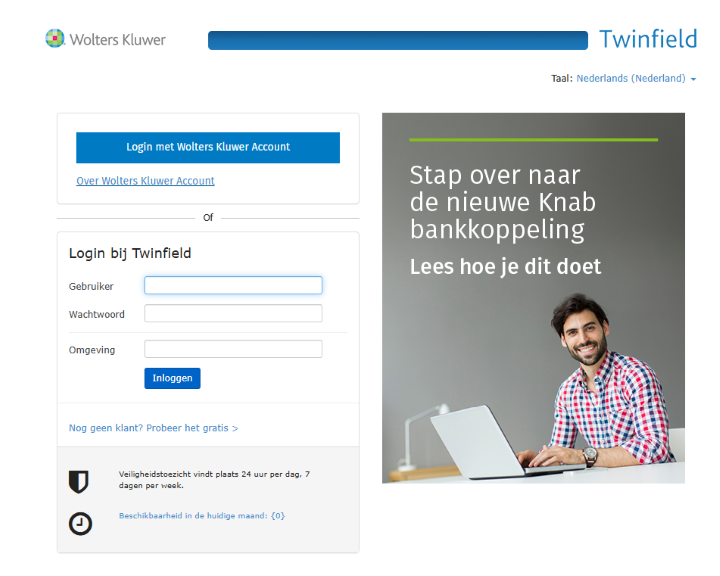
4. Accepteer de integratie en voltooi de koppeling
- Na het inloggen in Twinfield word je automatisch teruggeleid naar Mijn Kantoor.
- Navigeer opnieuw naar de module Beheer > Integraties en klik op de Twinfield-tegel.
- Selecteer de juiste kantooradministratie bij Tenant.
5. Koppel de relaties tussen Twinfield en Mijn Kantoor
Zorg ervoor dat de juiste relaties worden gekoppeld om een correcte gegevensuitwisseling mogelijk te maken onder Beheer > Integraties > Twinfield > Instellen.
Veelvoorkomende vragen en problemen
❓ Waarom worden mijn aangiftes niet opgehaald uit Twinfield?
- Controleer of de SBR-instellingen actief zijn.
- Zorg ervoor dat de aangiften de status Authorized hebben.
- Controleer of er een correcte relatie koppeling is onder Beheer > Integraties > Twinfield.
❓ Hoe vaak worden de gegevens gesynchroniseerd?
De aangiften worden elk kwartier opgehaald tussen 07:00 en 20:00 uur.
❓ Ik krijg een foutmelding bij het koppelen van de administratie, wat nu?
Zorg ervoor dat je een admin account gebruikt met toegang tot alle administratie in Twinfield. Controleer daarnaast ook of je de juiste kantooradministratie hebt geselecteerde bij Tenant.
❓ Moet ik kiezen voor een inkomende of uitgaande synchronisatie richting?
- Inkomende synchronisatie: Kies deze optie als Twinfield de primaire bron is en Mijn Kantoor de gegevens moet overnemen.
- Uitgaande synchronisatie: Kies deze optie als Mijn Kantoor leidend is en Twinfield synchroon moet blijven.
❓ De synchronisatie werkt niet automatisch, wat moet ik doen?
Activeer de directe synchronisatie pas nadat alle bestaande klanten correct gekoppeld zijn. Controleer daarnaast ook of je de juiste synchronisatie richting (inkomend of uitgaand) hebt ingesteld.
❓ Hoe werkt het automatisch matchen?
Bij het koppelen van een CRM-systeem aan Mijn Kantoor proberen we automatisch de juiste relatie te matchen met de administratie. Dit gebeurt op basis van de volgende gegevens, in deze volgorde:
- RSIN of BSN – Er wordt eerst gekeken of er een RSIN (voor organisaties) of BSN (voor natuurlijke personen) beschikbaar is.
- KvK-nummer – Als er geen RSIN/BSN beschikbaar is, wordt er geprobeerd te matchen op het KvK-nummer.
- Relatienummer – Als ook het KvK-nummer ontbreekt of geen unieke match oplevert, wordt er als laatste gekeken naar het relatienummer.
⚠️ Let op: Als deze gegevens niet zijn ingevuld in Mijn Kantoor, of als hetzelfde nummer bij meerdere relaties voorkomt, dan lukt het automatisch matchen niet. In dat geval moet je de relatie handmatig koppelen via de koppeling.
